如何解決Win8系統(tǒng)休眠斷網(wǎng)無(wú)法下載問(wèn)題?
更新日期:2024-03-22 01:11:34
來(lái)源:投稿
為了節(jié)省時(shí)間,我們通常會(huì)選擇在空閑的時(shí)候下載比較大的文件,但是如果在一定時(shí)間內(nèi)不使用電腦的話(huà),win8系統(tǒng)會(huì)進(jìn)入休眠而休眠狀態(tài)下是會(huì)自動(dòng)斷網(wǎng)的。該怎么取消休眠斷網(wǎng)?接下來(lái)小編就詳細(xì)介紹如何解決Win8系統(tǒng)休眠斷網(wǎng)無(wú)法下載問(wèn)題的具體方法。
Win8設(shè)置休眠不斷網(wǎng)的方法:
1、首先點(diǎn)擊桌面右下角的無(wú)線圖標(biāo),點(diǎn)擊【打開(kāi)網(wǎng)絡(luò)和共享中心】進(jìn)入到網(wǎng)絡(luò)共享中心界面,如下圖所示:
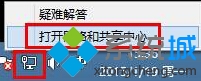
2、網(wǎng)絡(luò)共享中心界面點(diǎn)擊【更改適配器設(shè)置】,如下圖所示:
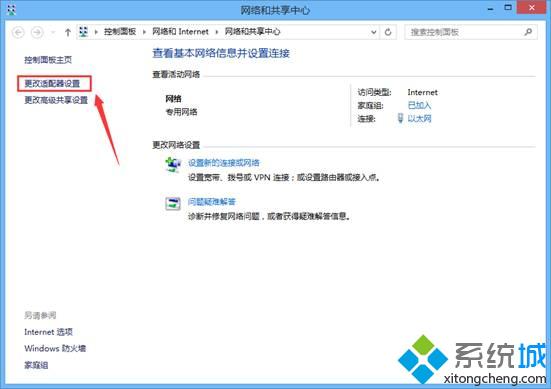
3、然后,右鍵“本地連接” 或者顯示的是“以太網(wǎng)”字樣,右擊“屬性”,如下圖所示:
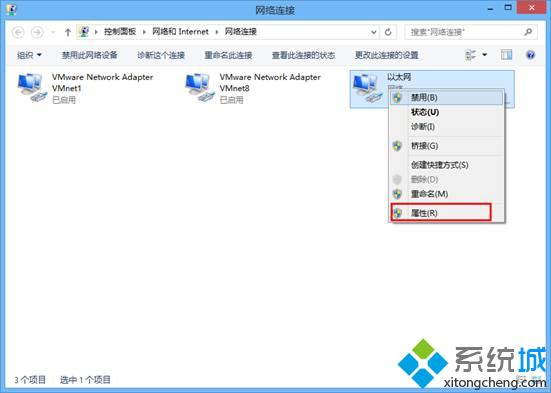
4、接下來(lái),在打開(kāi)的本地連接屬性窗口欄中,在其下方找到“配置”字樣,點(diǎn)擊一下,如下圖所示:
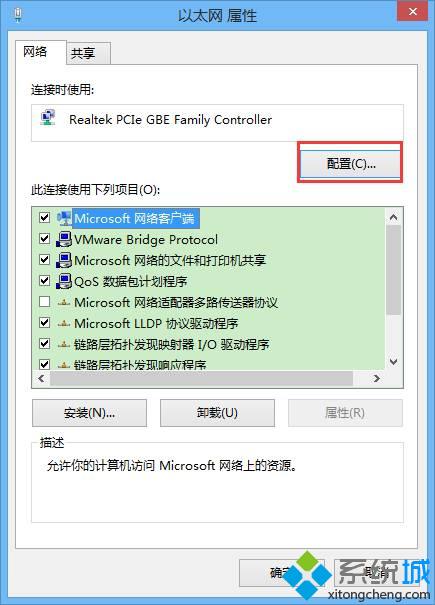
5、再接下來(lái)在新打開(kāi)的窗口中,點(diǎn)擊“電源管理”,最后把“允許計(jì)算機(jī)關(guān)閉此設(shè)備以節(jié)約電源”的勾去掉,然后點(diǎn)擊“確定” 即可,如下圖所示:
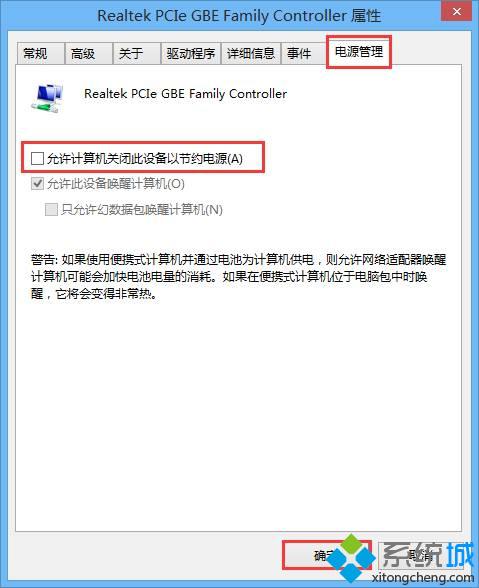
通過(guò)以上設(shè)置,我們就能解決Win8系統(tǒng)休眠斷網(wǎng)無(wú)法下載問(wèn)題了。下次繼續(xù)下載文件的時(shí)候,就不用擔(dān)心因?yàn)閿嗑W(wǎng)無(wú)法下載成功的問(wèn)題啦。
相關(guān)推薦:
如何讓win7休眠恢復(fù)時(shí)不斷網(wǎng)
- monterey12.1正式版無(wú)法檢測(cè)更新詳情0次
- zui13更新計(jì)劃詳細(xì)介紹0次
- 優(yōu)麒麟u盤(pán)安裝詳細(xì)教程0次
- 優(yōu)麒麟和銀河麒麟?yún)^(qū)別詳細(xì)介紹0次
- monterey屏幕鏡像使用教程0次
- monterey關(guān)閉sip教程0次
- 優(yōu)麒麟操作系統(tǒng)詳細(xì)評(píng)測(cè)0次
- monterey支持多設(shè)備互動(dòng)嗎詳情0次
- 優(yōu)麒麟中文設(shè)置教程0次
- monterey和bigsur區(qū)別詳細(xì)介紹0次
周
月












